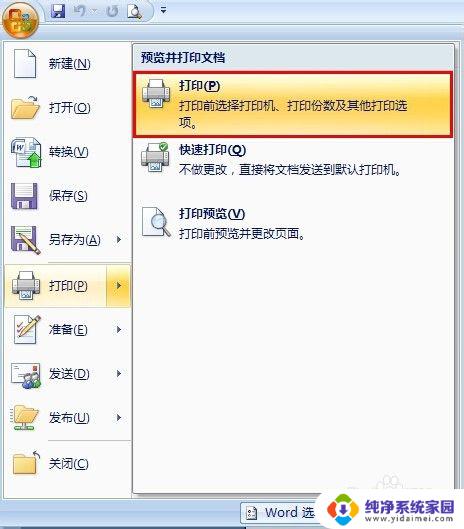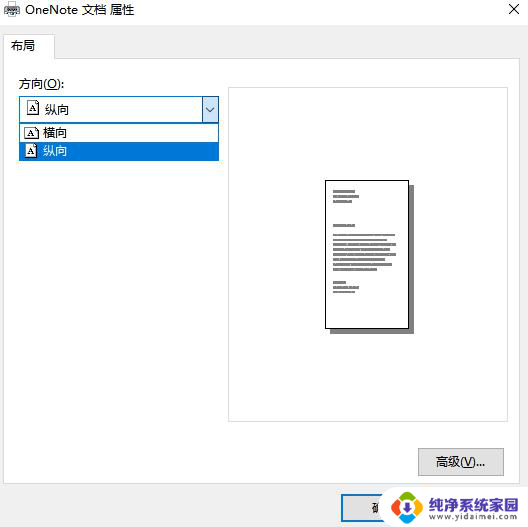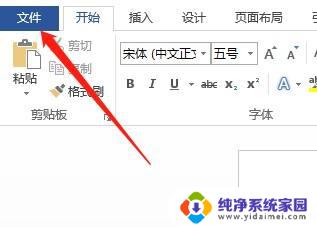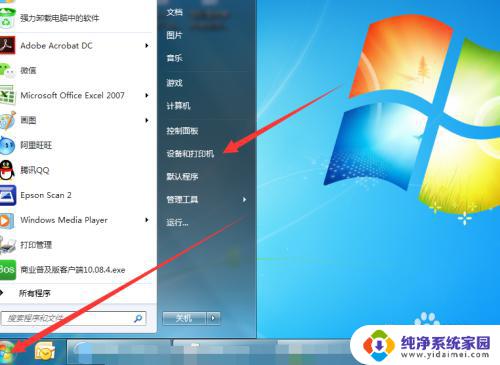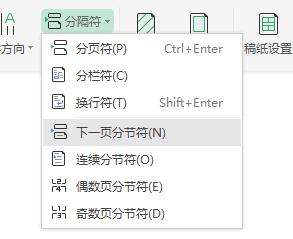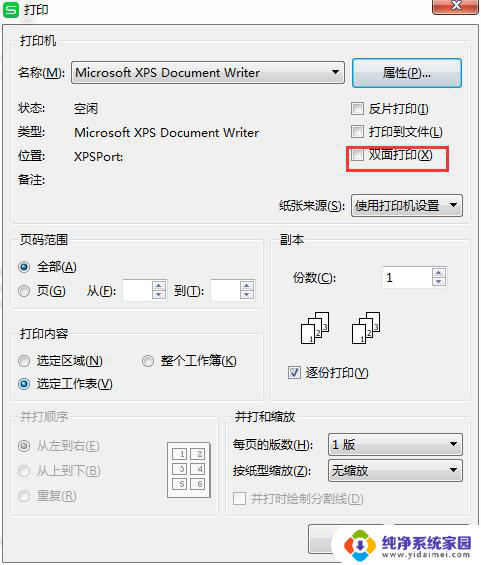电脑打印怎么选择横向打印 设置打印机的横向打印选项步骤
更新时间:2023-11-10 15:52:16作者:jiang
电脑打印怎么选择横向打印,在现代化的办公环境中,电脑打印已经成为必不可少的工作手段,对于一些特殊格式的文件,如宽度较大的表格或海报,我们可能需要选择横向打印以保证打印效果更加清晰和美观。如何设置打印机的横向打印选项呢?在本文中我们将介绍一些简单的步骤,帮助您轻松操控打印机,实现理想的横向打印效果。无论您是初学者还是有一定经验的用户,本文都将为您提供实用的指导,让您在打印时轻松选择横向打印,提高工作效率。
具体方法:
1.打开需要打印的文档,点击“文件”→“打印(P)”→“打印”。请不要选择快速打印,快速打印都是默认值打印,不会弹出打印参数调试窗口;
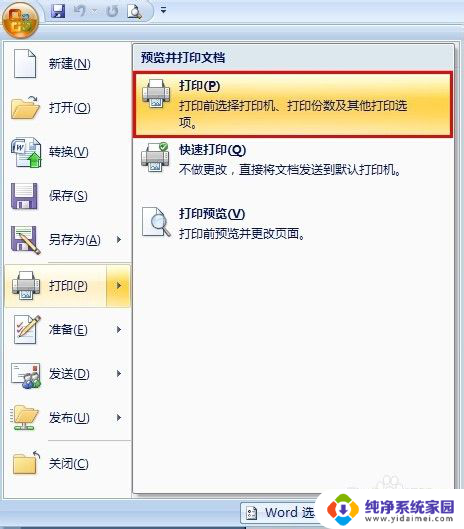
2.在弹出的“打印”设置对话框中,点击“属性(P)”一栏。对打印机进行参数设置;

3.切换选项卡至“页设置”,在页面方向中可以选择“纵向”和“横向”。打印机默认是纵向,我们使用最多的也是纵向打印,这里我们更改为“横向”,点击“确认”退出;
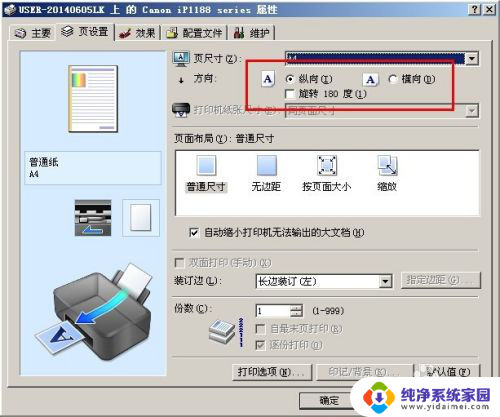
4.这时点击打印,打印效果就是横向的了。
以上就是电脑打印如何选择横向打印的所有内容,如果你遇到了同样的情况,可以按照小编的方法来处理,希望对大家有所帮助。